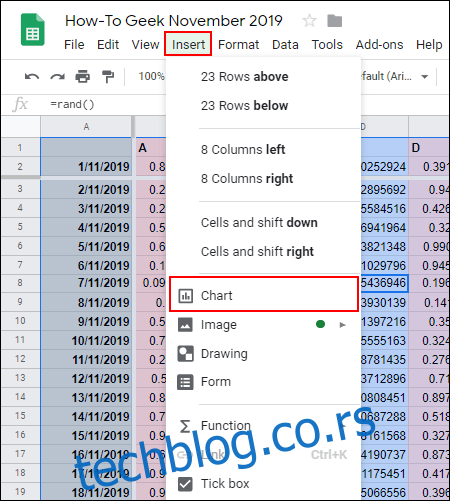Табела са великим бројем података може бити тешка за читање и обраду. Ако користите Гоогле табеле, додавање графикона у табелу може вам помоћи да представите ове информације другачије ради лакшег читања. Ево како можете да додате графиконе у своју табелу.
Пре него што почнемо, требало би да будете свесни мале разлике у терминологији. Као и Мицрософт Екцел, Гоогле табеле све врсте графикона називају графиконима. Можете да користите алатку за уређивање графикона да бисте креирали ове графиконе и графиконе у Гоогле табелама.
Преглед садржаја
Уметните графикон у Гоогле табеле
Можете креирати неколико различитих типова графикона и графикона Гоогле табеле, од најосновнијих линијских и тракастих графикона за почетнике у Гоогле табеле, до сложенијих свећњака и радарских графикона за напреднији рад.
За почетак отворите свој Гоогле табеле табелу и изаберите податке које желите да користите за креирање графикона. Кликните на Инсерт > Цхарт да креирате свој графикон и отворите алатку за уређивање графикона.
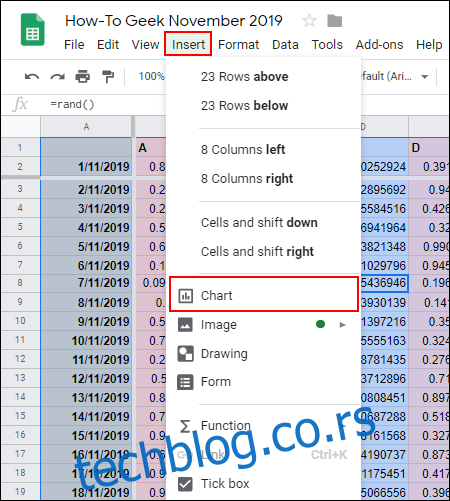
Промените тип графикона помоћу алатке за уређивање графикона
Можете да користите алатку за уређивање графикона ако желите да промените тип графикона. Ако се ово аутоматски не појави на десној страни, двапут кликните на графикон да бисте приказали мени.
На картици „Подешавање“ изаберите алтернативни облик графикона или графикона из падајућег менија „Тип графикона“.
Различити типови графикона и графикона су груписани заједно. Кликните на једну од опција да промените тип графикона са линијског графикона на нешто друго.
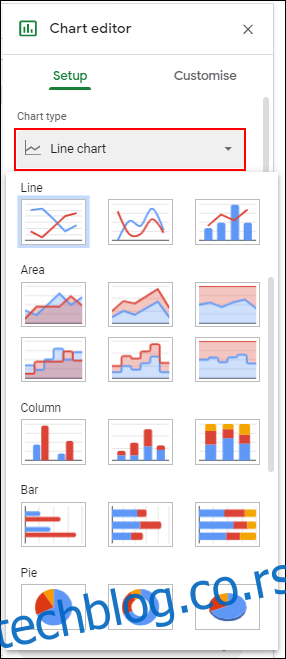
Када га изаберете, ваш графикон ће се одмах променити да би одговарао овом новом типу графикона.
Додајте наслове графикона и оса
Новонаправљени графикони ће покушати да извуку наслове из опсега података који сте изабрали. Ово можете да уредите након креирања графикона, као и да додате додатне наслове оса да бисте олакшали разумевање графикона.
У алату за уређивање графикона кликните на картицу „Прилагоди“, а затим кликните на „Наслови графикона и осовина“ да бисте приказали подмени.
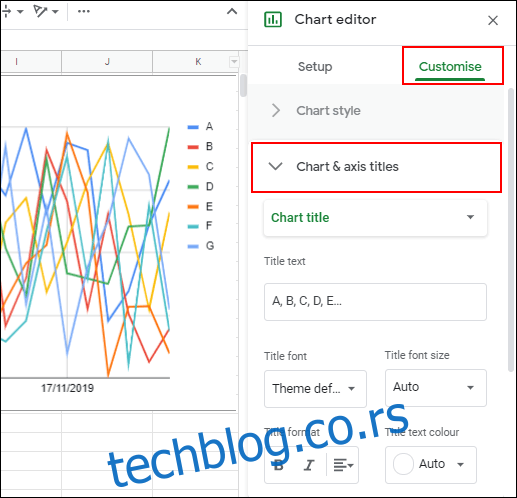
Прилагодите наслове графикона
Гоогле табеле ће генерисати наслов користећи заглавља колона из опсега података који сте користили за свој графикон. Подмени „Цхарт & Акис Титлес“ ће подразумевано прво изменити наслов вашег графикона, али ако није, изаберите га из понуђеног падајућег менија.
Уредите наслов графикона на изабрану алтернативу у пољу „Текст наслова“.
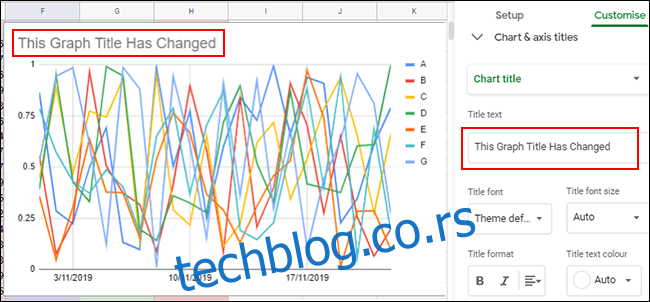
Наслов графикона ће се аутоматски променити када завршите са куцањем. Такође можете уредити фонт, величину и форматирање текста користећи опције непосредно испод оквира „Текст наслова“.
Додавање наслова осовина
Гоогле табеле подразумевано не додају наслове вашим појединачним осема графикона. Ако желите да додате наслове ради јасноће, то можете да урадите у подменију „Наслови графикона и осовина“.
Кликните на падајући мени и изаберите „Наслов хоризонталне осе“ да бисте додали наслов доњој оси или „Наслов вертикалне осе“ да бисте додали наслов оси са леве или десне стране графикона, у зависности од типа графикона.
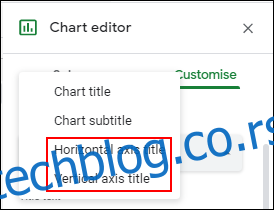
У пољу „Текст наслова“ откуцајте одговарајући наслов за ту осу. Наслов осе ће се аутоматски појавити на вашем графикону када завршите са куцањем.
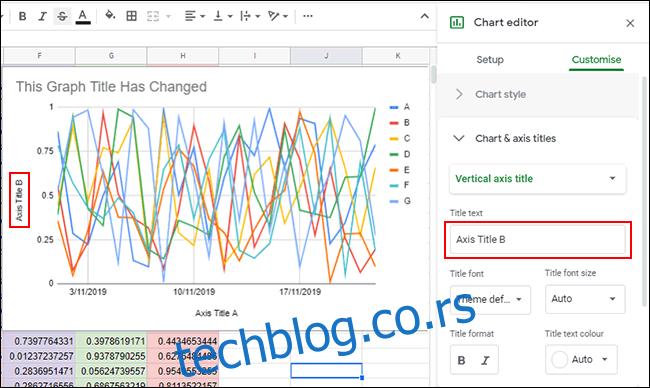
Као и код наслова графикона, можете прилагодити фонт и опције форматирања за наслов своје осе користећи дате опције одмах испод оквира „Текст наслова“.
Промените боје графикона, фонтове и стил
Картица „Прилагоди“ у оквиру алатке за уређивање графикона нуди додатне опције обликовања за ваш графикон или графикон. Можете прилагодити боје, фонтове и укупан стил вашег графикона кликом на подмени „Стил графикона“.
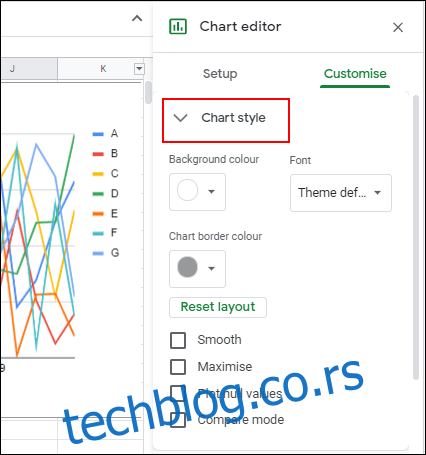
Одавде можете да изаберете различите боје ивица графикона, фонтове и боје позадине из понуђених падајућих менија. Ове опције ће се мало разликовати у зависности од типа графикона који сте изабрали.
Да бисте уштедели време, такође можете да подесите Гоогле табеле да аутоматски генеришу графиконе користећи опсег података који можете континуирано да мењате или додајете. Ово ће вам дати графикон или графикон који се аутоматски мења док уносите измене у податке.